So importieren Sie Fotos und Videos manuell von einem iPhone oder iPad in Windows

iPhones und iPads gehören zu Macs wie Erdnussbutter zu Gelee. Wenn Sie jedoch Windows verwenden, können Sie mit nur wenigen Schritten auf Ihre Fotos und Videos auf diesen Geräten zugreifen.
So beliebt Apple-Produkte in den letzten Jahren geworden sind, gibt es immer noch eine große Windows-Benutzerbasis. Dies bedeutet oft, dass die besagten Benutzer sich die Hände darüber kratzen müssen, wie sie ihre iPhones und iPads mit ihrem PC vertragen können.
Wir haben festgestellt, dass der Zugriff auf Fotos und Videos von einem Mac aus sehr einfach ist, ein Windows-PC erfordert jedoch etwas mehr Arbeit. Es ist nicht zu schrecklich schwierig, aber auch nicht unbedingt elegant. Sobald Sie wissen, wie Sie Fotos und Videos auf Ihrem iOS-Gerät importieren, können Sie schnell damit arbeiten.
Wenn Sie Ihr iOS-Gerät zum ersten Mal an Ihren Windows-Computer anschließen, werden Sie aufgefordert, Ihrem PC den Zugriff auf seine Fotos und Videos zu erlauben.
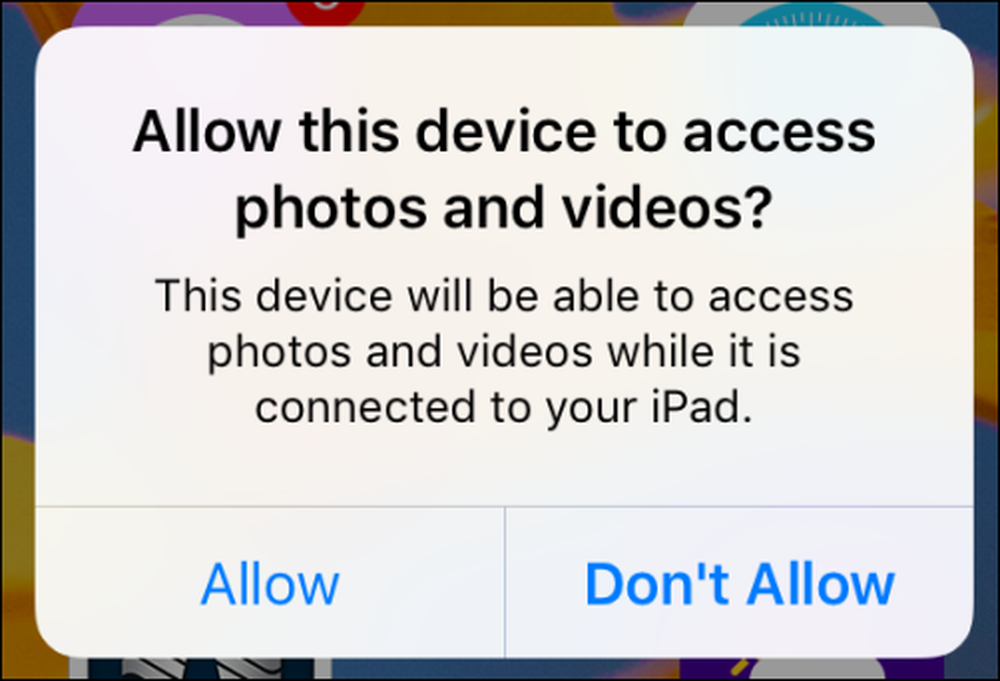 Bevor Sie mit einem Importvorgang auf Ihrem PC fortfahren können, müssen Sie ihm zunächst den Zugriff auf Ihr iOS-Gerät gestatten.
Bevor Sie mit einem Importvorgang auf Ihrem PC fortfahren können, müssen Sie ihm zunächst den Zugriff auf Ihr iOS-Gerät gestatten. Wenn Sie auf "Zulassen" tippen und ein Fotoprogramm installiert ist, werden Sie möglicherweise gefragt, ob Sie importieren möchten. In diesem Beispiel wird auf unserem Windows 10-PC sofort ein Dialogfeld angezeigt, in dem Sie gefragt werden, ob wir Elemente von unserem iPhone importieren möchten.
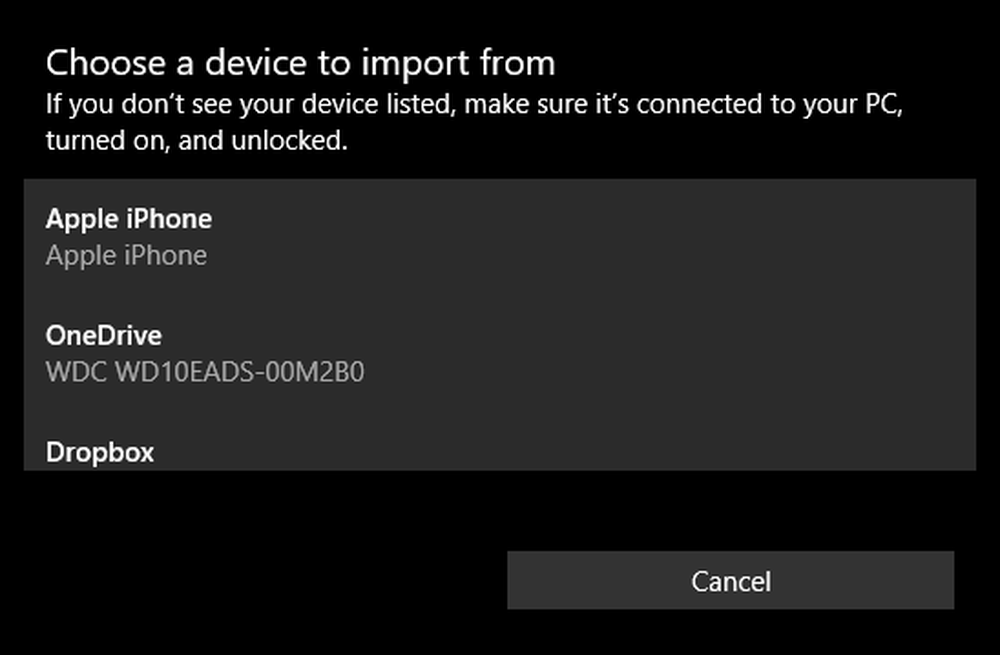 Unser Windows 10-PC öffnet automatisch die Foto-App, um Fotos von unserem Gerät (Apple iPhone) zu importieren..
Unser Windows 10-PC öffnet automatisch die Foto-App, um Fotos von unserem Gerät (Apple iPhone) zu importieren.. Wenn Sie keine Fotoanwendung installiert haben (dies ist unwahrscheinlich, aber möglich) oder möchten Sie nicht alle Fotos auf Ihren Computer importieren (Sie haben möglicherweise Hunderte oder sogar Tausende), können Sie dies manuell tun.
Öffnen Sie zunächst den Datei-Explorer und navigieren Sie zum Verzeichnis Ihres PCs. Klicken Sie auf Ihrem iPhone oder iPad und öffnen Sie den Ordner mit dem Titel „Interner Speicher“. Alle Ihre Fotos und Videos werden im DCIM-Ordner gespeichert.
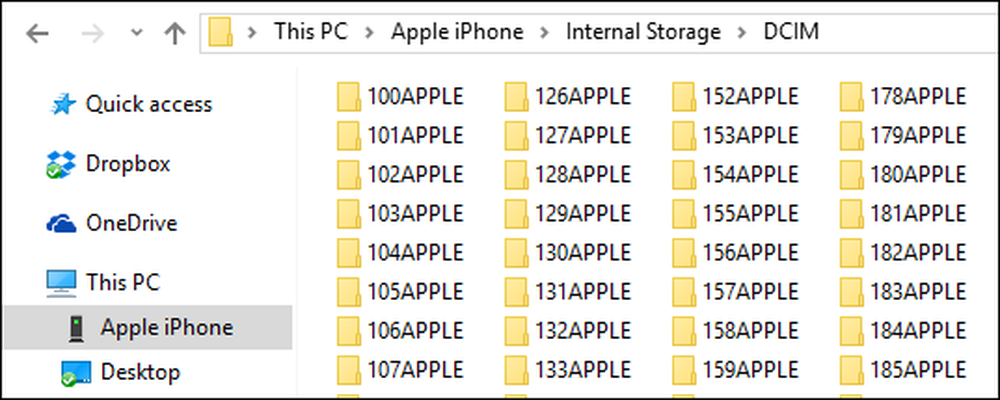 Dies ist viel zu viel, um einzeln durchlaufen zu werden, daher ist es am besten, die Suche zu versuchen.
Dies ist viel zu viel, um einzeln durchlaufen zu werden, daher ist es am besten, die Suche zu versuchen. Von hier aus wird es etwas knifflig, da nicht sofort ersichtlich ist, wo sich der von Ihnen gesuchte Inhalt befindet. Sie können entweder jeden Ordner einzeln durchgehen, was ziemlich langwierig und zeitaufwändig sein wird, oder Sie können die Suche versuchen.
Wenn Sie suchen, können Sie versuchen, alle Ihre Fotos nach Typ aufzulisten, so dass Sie mit der Suchzeichenfolge „* .jpg“ alle auf Ihrem Telefon enthaltenen Fotos auflisten. Dadurch werden alle Dateien auf Ihrem Gerät mit der Endung .jpg aufgelistet so dass auch viel Zeit braucht, um durchzugehen.
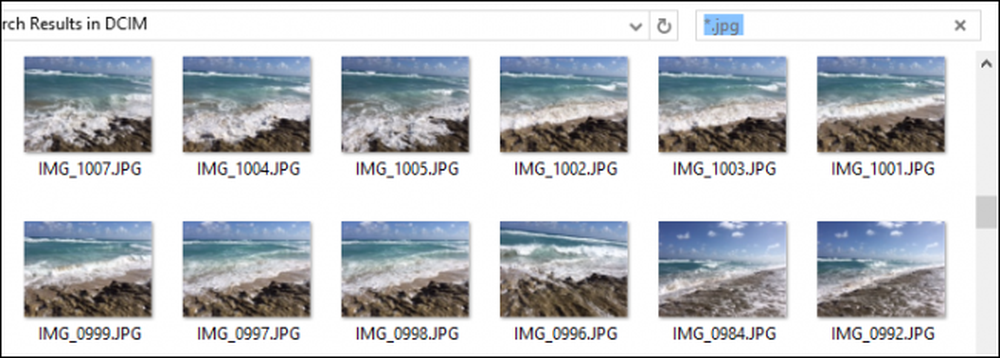 Wenn Sie suchen, können Sie zunächst Ihre Fotos durchsehen, indem Sie die Ansicht in große oder extra große Symbole ändern.
Wenn Sie suchen, können Sie zunächst Ihre Fotos durchsehen, indem Sie die Ansicht in große oder extra große Symbole ändern. Wenn Sie dagegen wissen, wann das Foto, nach dem Sie suchen, aufgenommen wurde, können Sie es in der Detailansicht auf diese Weise sortieren.
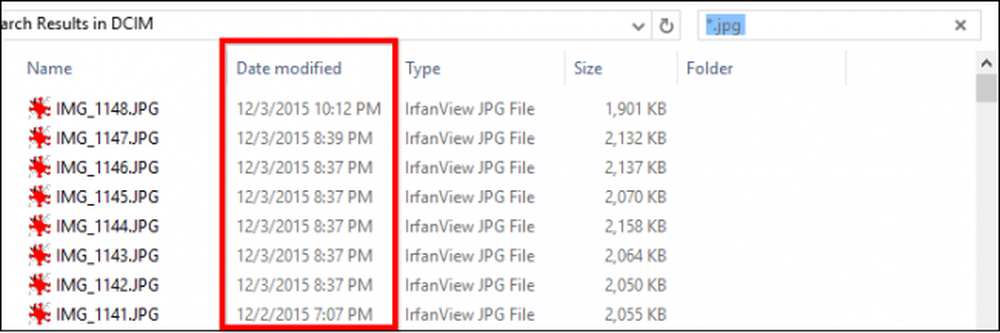 Alternativ können Sie versuchen, anhand der Detailansicht nach Datum zu sortieren.
Alternativ können Sie versuchen, anhand der Detailansicht nach Datum zu sortieren. Wie Sie Ihre Fotos und Videos suchen und sortieren, bleibt Ihnen überlassen und ob Sie ein Fotoprogramm verwenden oder einfach nur Datei für Datei in Ihren PC importieren möchten.
Wenn Sie weitere Informationen zur besten Suche nach Fotodateien wünschen, empfehlen wir Ihnen, unsere Geek School-Serie zu lesen, in der die Details der Suche ausführlicher erläutert werden.
Wir hoffen, dieser Artikel war für Sie von Nutzen und vermittelt Ihnen die Möglichkeit, Ihr iPhone oder iPad problemlos neben Ihrem Windows-PC zu verwenden. Wenn Sie Fragen oder Kommentare haben, die Sie gerne hinzufügen möchten, bitten wir Sie, Ihr Feedback in unserem Diskussionsforum zu hinterlassen.




